14 shay oo aad ku samayn karto app Photos ka Windows 10 -
App - ka sawiradu(Photos) waa app-ka cusub sababtoo ah, in kasta oo markii ugu horreysay lagu soo bandhigay Windows 8 si loo beddelo daawadihii hore ee Windows(Windows Photo Viewer) , waxay si joogto ah u kobcisay soo noqnoqosho kasta oo cusub Windows 10 . Maalmahan, Sawiradu(Photos) maaha kaliya daawade sawir caadi ah, laakiin waxa ay noqdeen app kakan oo bixiya qalab badan oo tafatirka iyo habeynta sawirada iyo fiidiyowyada. Halkan waxaa ah afar iyo toban shay oo kala duwan oo aad ku samayn karto gudaha Windows 10 App- ka Sawirada(Photos) , laga bilaabo ka dhex dhex-dhex-dhexaadinta sawirada ilaa abuurista albamada sawirada, ku darista saamaynta 3D, abuurista fiidiyowyada, iyo wixii la mid ah:
FIIRO GAAR AH:(NOTE:) Haddii aadan aqoon sida loo furo app Photos gudaha Windows 10, akhri: 9 siyaabaha loo bilaabo app Photos gudaha Windows 10(9 ways to start the Photos app in Windows 10) .
1. Ka(Browse) dhex baadho ururinta sawiradaada
Markaad furto app-ka Sawirada(Photos) , waxay isla markiiba ku tusinaysaa sawiradaada, tabka loo yaqaan Collection . Dhammaan sawirada aad haysatid waxaa loo habeeyey taariikh waxayna u kala qaybsan yihiin bilo iyo maalmo. Sidoo kale, dhanka midig ee daaqada, waxaad hoos u dhigi kartaa sanado.

Haddii aad wax ka beddesho daaqadda Sawirrada(Photos) oo aad kordhiso cabbirkeeda, waxay dib u habaynaysaa sawirrada ku jira ururintaada si ay ugu habboonaato daaqadeeda, iyo, xagga sare, waxay sidoo kale tusinaysaa qaar ka mid ah albamada sawiradaada, fiidiyowyada aad samaysay, ama sawirrada aad ugu jeceshahay, haddii ay jiraan mid kasta.
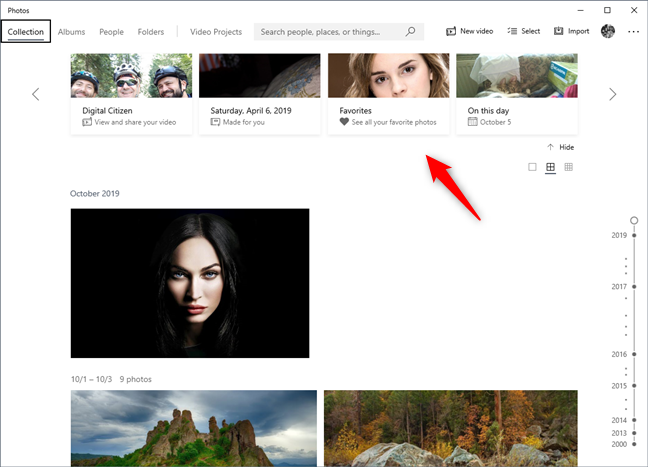
2. Eeg, abuur oo tafatir albamada sawirada
Gudaha tabka albamada, abka (Albums)sawiradu(Photos) waxa uu ku tusayaa dhamaan albamada sawirada ee aad samaysay, iyo waliba sawiro taxane ah oo appku si toos ah kuugu sameeyay.

Albamada sawiradu waa hab fiican oo lagula socdo sheekooyinkaaga. Tusaale ahaan, waxaad samayn kartaa albamka leh dhammaan sawirada aad ku qaadatay safarka meel gaar ah, mid ka kooban dhammaan sawirada aad la qaadatay waalidkaa iyo qaraabadaada Christmas- ka , iyo wixii la mid ah. Si aad u abuurto albam sawireed, bogga Albums -ka, dhagsii ama taabo albamka cusub(New album) .

Ka dib, isticmaal app Photos si aad uga dhex dhex gasho ururintaada oo dooro sawirada (iyo fiidyaha) aad rabto inaad ku darto albamka cusub.

Markaad dhammayso xulashada sawirada, dhagsii ama taabo ku samee(Create) dhinaca sare ee midig ee abka Sawirada .(Photos)

Isla markiiba, abka Sawirada(Photos) waxa uu abuuraa albamkaaga cusub, waxa uu ku shubaa waxa ku jira, oo waxa uu ku tusi doonaa horudhac-muujintiisa. Si kastaba ha ahaatee, waxa loo yaqaan Album , si aad u rabto in aad u bedesho magaceeda wax ka sii sharraxaad ah. Si taas loo sameeyo, dhagsii ama ku dhufo qalinka yar ee ku xiga magaca Albumka(Album) , kadibna geli magaca cusub oo taabo La sameeyay(Done) .

Hoosta horudhaca, waxa kale oo jira badhanka daawashada(Watch) : haddii aad riixdo, abka sawiradu waxa uu ku tusayaa fiidyowga albamkaaga, kaas oo si toos ah uu abka u sameeyay . (Photos)Haddii aad jeceshahay, waad badbaadin kartaa.
Intaa waxaa dheer, haddii aad jeclaan lahayd inaad wax ka bedesho waxyaabo ku saabsan, waxaad dooran kartaa inaad wax ka beddesho adigoo isticmaalaya abka Fiidiyowga Tafatiraha(edit it using the Video Editor app) ama si fudud dib ugu dheji(Remix) oo u oggolow abka inuu si aan kala sooc lahayn u dhaliyo isbeddello.
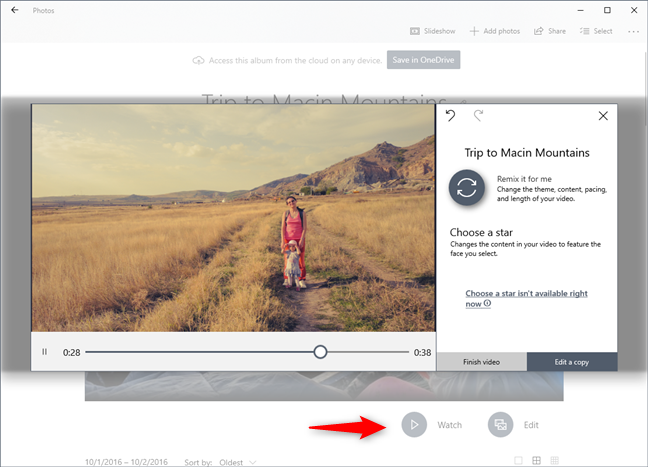
Haddii aad jeceshahay waxa si toos ah u abuuray abka Sawirada , waxaad dhamayn kartaa (Photos)fiidyaha(Finish video) oo aad dooran kartaa tayada fiidyaha ee aad rabto in lagu koodka saaro. Haddii qalabkaagu awood u leeyahay, waxaad xitaa dooran kartaa "Isticmaal codaynta degdegga ah ee hardware"("Use hardware-accelerated encoding") kaas oo dedejiya habka codaynta.

Ugu dambeyntiina, waa inaad sidoo kale ogaataa in abka Sawirrada uu ku keydin karo (Photos)albamadaada OneDrive(OneDrive) , taasoo kuu oggolaaneysa inaad ka gasho dhammaan aaladahaaga daruuraha ku xiran. Taas awgeed, waxa kaliya oo ay tahay inaad sameyso waa fur albamka oo dhagsi ama taabo "Keydi OneDrive"("Save in OneDrive") oo ku yaal xagga sare ee daaqada.

3. Fiiri galkaaga sawiro oo ku dar gal cusub maktabadaada(Photos) sawirada
Muuqaal kale oo faa'iido leh oo ka socda abka Sawirrada(Photos) ayaa ah awoodda ay u leedahay inay sawirradaada ku tusto galka. Waxaad taas ka samayn kartaa tab Folders -ka.(Folders)
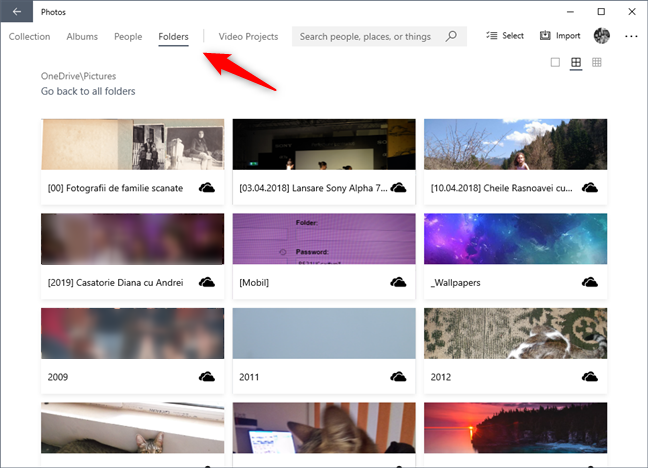
Intaa waxaa dheer, waxaad sidoo kale isticmaali kartaa isla tab si aad ugu darto faylal cusub maktabaddaada Sawirrada(Photos) , adigoo gujinaya ama ku dhufanaya "Ku dar galka"("Add a folder") foornada, ka dhex dhex baadhaya kaaga Windows 10 PC, oo aad doorato faylalka aad rabto inaad ku darto maktabadaada.

4. Ka soo deji(Import) faylal cusub abka Sawirada(Photos) , galka ama aalada USB (taleefanka casriga ah, kamarada, ama kuwa kale)
App(Photos) - ka sawiradu waa mid waxtar leh marka aad rabto inaad soo dejiso sawirada iyo fiidiyowyada maktabadaada, kaliya maahan faylalka kale ee laga helo kaaga Windows 10 PC, laakiin sidoo kale qalabka kale, sida casrigaaga, kamarada iyo wixii la mid ah. Iyada(Regardless) oo aan loo eegin tab aad ku jirto, guji ama taabo badhanka Import (oo ku yaal geeska sare ee midig ee app-ka) oo dooro haddii aad rabto inaad sawirro ka soo dejiso galka ama aaladda. Ka soo dejinta sawirada galka waxay u shaqeysaa si la mid ah sida lagu muujiyey qaybta hore. Ka soo dejinta sawirada aaladda, dooro "Laga soo bilaabo aaladda USB"("From a USB device") .

Markaa, haddii aad ku xidhatay aalad USB ah, sida talefannada casriga ah, gudahaaga Windows 10 PC, abka sawirku(Photos) waxa uu ku tusayaa dhammaan sawirrada iyo muuqaallada uu helay. Markaad doorato kuwa aad rabto inaad soo dejiso, guji ama taabo Import la doortay(Import selected) .

Dhammaan sawirada iyo fiidyowyada aad dooratay inaad soo dejiso waxay ku koobiyan yihiin kaaga Windows 10 PC, oo ku jira galka lagu magacaabo Year-Month , sida 2019-10 tusaale ahaan, laga helay gudaha galka Sawirrada isticmaalaha(user's Pictures folder) .
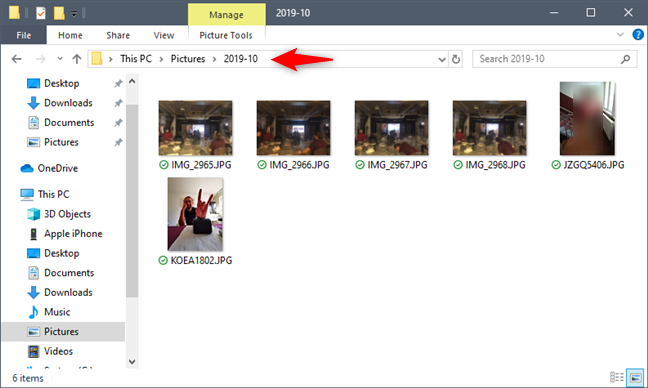
6. Raadi(Find) oo dadka ku dheji sawiradaada
App-ka Sawirada(Photos) waxa ka mid ah astaan-tagging-ka dadka kaas oo, in kasta oo si caadi ah u naafo yahay sirta ahaan, haddana gacanta lagu qabsan karo haddii aad rabto inaad ka faa'iidaysato. Qeybta dadka(People) ee Sawirrada(Photos) , waxaad ka akhrisan kartaa waxa ku jira astaantan, oo waxaad riixi kartaa ama taabo Aqbal(Accept) haddii aad rabto inaad isticmaasho.
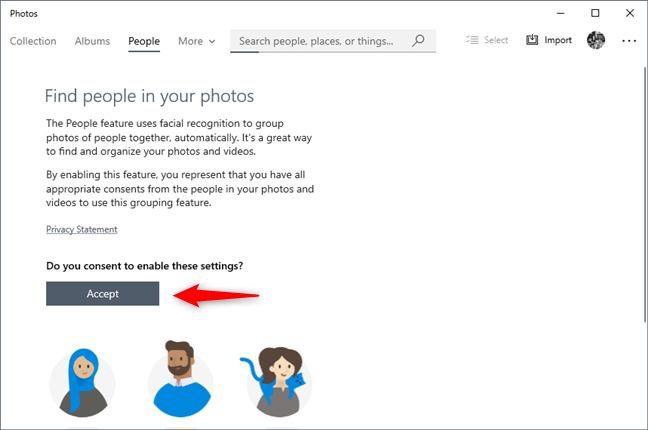
Habka dadku(People) waxa uu isticmaalaa aqoonsiga wejiga si uu u ururiyo sawirada dadka ku jira ururintaada. Waxa kale oo ay kuu ogolaanaysaa inaad ku calaamadiso dadka iyaga ku jira si aad si fiican u habayso, taasoo kuu sahlaysa inaad hesho sawirada dad gaar ah oo ku jira ururintaada. Marka aad karti u siiso sifadan, waxa ay qaadanaysaa wakhti in sawiradu(Photos) aqoonsadaan sawirada dadka. Kadib, marka ay dhacdo, waa in aad aragto iyaga oo ay isku koox yihiin dad la mid ah oo aad bilaabi(Start tagging) kartaa in aad calaamadiso .

Markaad gujiso ama taabato Bilow calaamadaynta(Start tagging) , Windows 10 waxay ku waydiinaysaa inaad rabto inaad u ogolaato sawiradu(Photos) inay galaan xiriirada. Dooro haa haddii aad sameyso. Ka dib, taabo ama taabo koox sawiro ah oo aad rabto inaad ku dhejiso oo taabo magac ku dar(Add name) si aad u calaamadiso qofka ku jira.
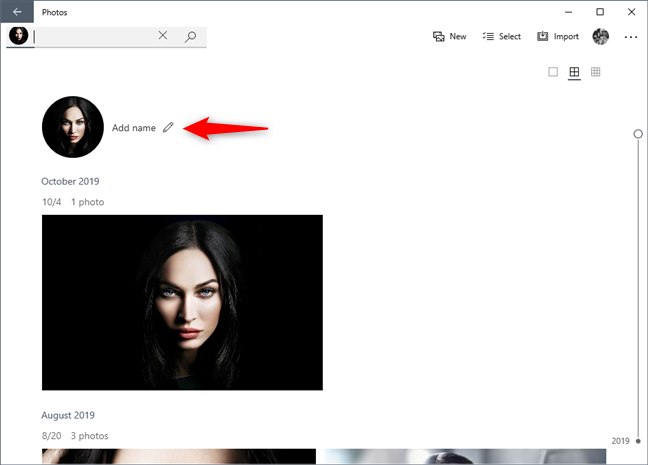
Sawiradu(Photos) waxay markaa la shaqeeyaan App-ka Dadka(People) si ay kuugu oggolaadaan inaad doorato qofka aad rabto inaad calaamadiso. Waxaad ka dooran kartaa xiriirada lagu taliyey, ka dhex baadho dhammaan liiska dadka(People) , ama waxaad isticmaali kartaa raadinta si aad u dooratid midka aad calaamadaynayso.
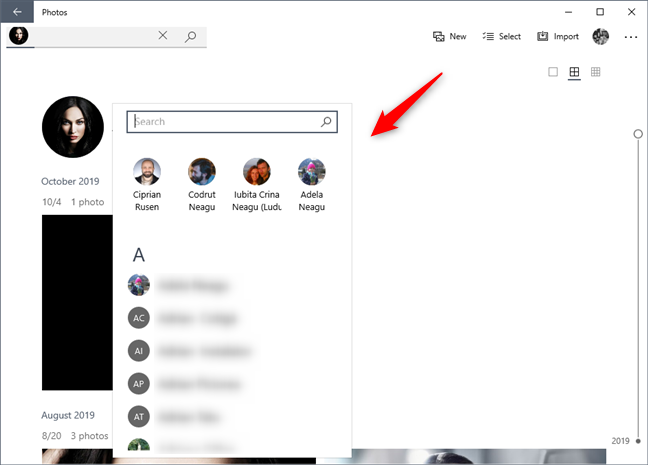
Tilmaamaha calaamadaynta dadku(People) waa mid faa'iido leh, laakiin waxaa laga yaabaa inay kor u qaaddo walaacyada gaarka ah, markaa waa wax fiican in sawiradu(Photos) aysan awood u siinin si caadi ah, taas oo kuu ogolaanaysa inaad doorato inaad rabto inaad isticmaasho iyo haddii kale.
7. Fur sawir oo zoom, tirtir, beddel, jar, ama ku dar kuwa aad jeceshahay
Sawiradu(Photos) sidoo kale waxay leeyihiin tifaftire muuqaal ku dhex jira oo qaar ka mid ah qalabkeeda ayaa laga heli karaa isla goobta muuqaalka sawirka, xagga sare ee daaqadda. Markaad eegto sawirka, waxaad isticmaali kartaa qalabkan si aad u soo dhaweyso sawirkaas, tirtirto, ugu darto kuwa aad ugu jeceshahay, u wareego saacada, ama jar.

8. Tafatir(Edit) sawirada adoo isticmaalaya qalabka sida dalagga, filtarrada sawirka, iyo saamaynta
Dhammaan agabka kale ee uu bixiyo tafatiraha ku dhex jira Sawirada(Photos') , dhagsii ama taabo "Wax ka bedel & Samee"("Edit & Create") ka bacdina wax ka beddel(Edit) .

Tani waxay ku shubaysaa sawirka tafatiraha ku dhex jira oo waxay gelinaysaa habka tafatirka. Tafatiraha sawirku waxa uu leeyahay dhammaan agabka aad u baahan tahay si aad u samayso tafatir aasaasi ah, oo ay ku jiraan dalagga, beddelka, filtarrada sawirada kala duwan, iyo hagaajinta iftiinka iyo midabka, iyo sidoo kale hagaajinta barta iyo hagaajinta indhaha cas.
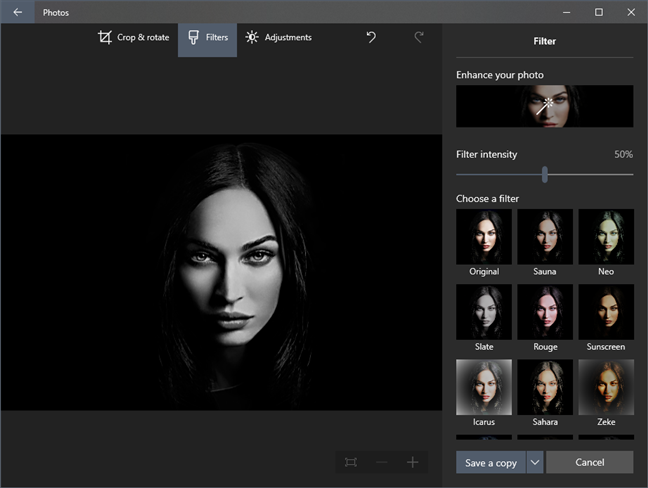
9. Ku sawir sawiradaada app Photos
Sidoo kale gudaha "Edit & Create" menu*,* waxaad ka heli kartaa doorasho la yiraahdo si fudud Sawir(Draw) . Haddii aad gujiso ama ku dhufatid, abka(Photos) sawiradu waxa uu kuu ogolaanayaa inaad isticmaasho dhawr qalab sawir oo aasaasi ah sida qalinka kubbada cagta, qalinka(Ballpoint pen, Pencil) iyo qalinka(Calligraphy pen) sawirida oo aad ku sawiri karto sawirkaaga.
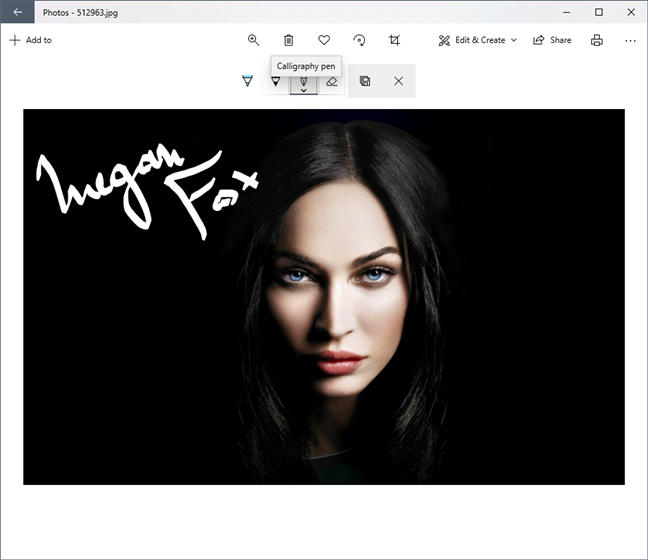
10. Ku dar saamaynta 3D iyo qoraal firfircoon sawiradaada
Haddii aad rabto, waxaad sidoo kale ku dari kartaa saamaynta 3D iyo qoraalka firfircoon ee sawiradaada, laga bilaabo isla menu "Wax ka bedel & Abuur" . ("Edit & Create")Guji(Click) ama taabo ikhtiyaarka aad rabto, ka dibna Sawiradu(Photos) waxay ku shubayaan dhammaan saamaynta la heli karo. Si kastaba ha noqotee, waa inaad ogaataa in saameynaha qaar ay yihiin kuwo qaali ah oo la heli karo kaliya haddii aad leedahay rukunka Microsoft ee (Microsoft)Office 365 ama wax la mid ah.

11. Ku beddel(Edit) sawirada rinjiga 3D(Paint 3D) app
Xulashada kama dambaysta ah ee laga heli karo liiska "Wax ka beddel & Abuur"("Edit & Create") waa "Ku beddel Rinjiga 3D"("Edit with Paint 3D") . Haddii aad gujiso ama ku dhufatid, Sawiradu(Photos) waxay ka furayaan abka Rinjiga 3D (Paint 3D)Windows 10 oo ku shubaya sawirkaaga. Kadib, waxaad sawiri kartaa oo aad ku dari kartaa qaabab 3D, qoraal ah, saameyn oo waxaad isticmaali kartaa wax kasta oo laga heli karo abka 3D Rinjiga . (Paint 3D)Macluumaad dheeraad ah oo ku saabsan qaar ka mid ah sifooyinkeeda, akhri maqaalkan: 6 shay oo aad ku samayn karto Rinjiga 3D gudaha Windows 10(6 things you can do with Paint 3D in Windows 10) .
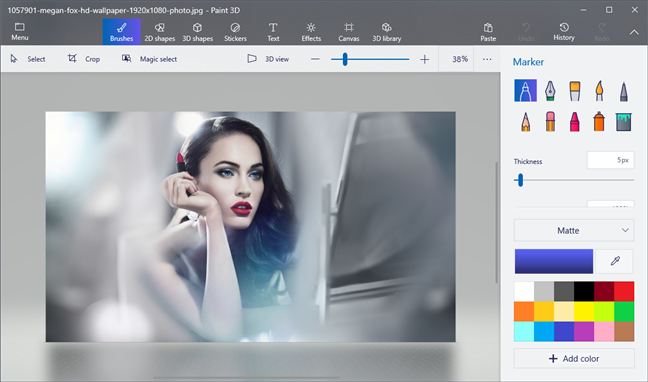
12. Samee(Create) muuqaalo adiga oo isticmaalaya sawiradaada iyo muuqaaladaada
App-ka Sawirada(Photos) sidoo kale wuxuu u shaqeeyaa sidii meel laga soo galo abka Tafatiraha Fiidiyowga (Video Editor)Windows 10 . Waxaad ka dooran kartaa sawiro ama fiidyowyo ururintaada(Collection) oo isticmaal badhanka fiidyaha cusub(New video) ee korka ee daaqada si aad ugu darto mashruuc cusub oo muuqaal ah kaas oo ku jira Tifaftiraha Fiidiyowga(Video Editor) , u oggolow Tafatiraha Fiidiyowga(Video Editor) inuu si toos ah ula sameeyo muuqaal, ama soo deji mashruuc fiidiyoow ah. gurmad. Haddii aad rabto inaad wax badan ka barato sida loo isticmaalo Video Editor , akhri 12 shay oo aad ku samayn karto Video Editor ka Windows 10(12 things you can do with the Video Editor from Windows 10) .

13. La wadaag sawiradaada dadka kale
Haddii aad rabto in aad la wadaagto sawiro ama fiidyowyo dad kale, Sawiradu(Photos) sidoo kale waa daboolay. Kaliya(Just) fur sawirka ama muuqaalka aad rabto inaad wadaagto, ama dooro shay badan (adiga oo gujinaya ama ku dhejinaya sanduuqyada xulashada), ka dibna taabo badhanka Share .

Kadib, waxaad arki doontaa dhammaan xulashooyinka wadaagga ee laga heli karo Windows 10 , si aad u doorato midka aad rabto.
14. Ka daabac sawirada app -ka Sawirada(Photos)
Ugu dambeyntii, mid ka mid ah sifooyinka qasabka ah ee app kasta oo sawir ah, oo ay ku jiraan Sawirrada(Photos) , waa awoodda daabacaadda. Sawirada , kaliya riix batoonka Daabacaadda (Print),(Photos) kaas oo laga helayo geeska sare ee midig ee daaqada. Kadib, waxaad arki doontaa wada-hadalka daabacaadda caadiga ah ee ka socda Windows 10 . Dooro printer-ka aad rabto inaad isticmaasho, beddelo dejinta hadba sida aad door bidayso, oo tabo Print .
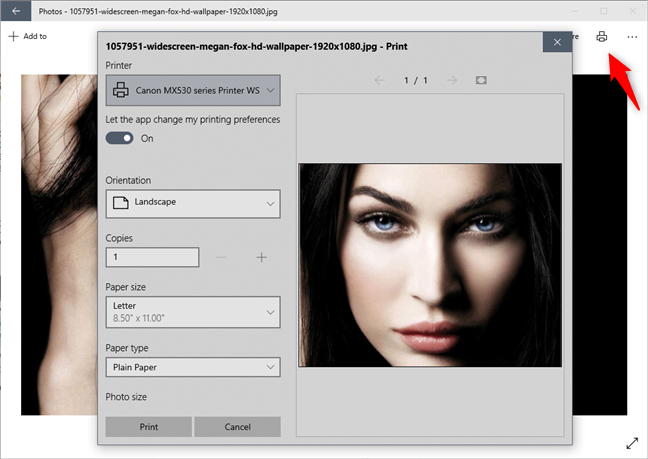
Ma ku raaxaysato isticmaalka abka Sawirada ee (Photos)Windows 10 ?
Sida aad arki karto, Sawiradu(Photos) waxay leeyihiin xulasho ballaaran oo qalab waxtar leh, iyo sidoo kale abaabulka ikhtiyaarrada. Waxaan aad uga jecelnahay sidii aan ahaan jirnay markii ugu horreysay ee la bilaabay, waxaana hubaal ah in dad badani ay dareemaan. Ma waxaad tahay mid iyaga ka mid ah, mise waxaad door bidaysaa inaad isticmaasho apps sawir si aad u habayso oo aad taabasho degdeg ah ugu samayso sawiradaada? Noogu sheeg faallooyinka hoose.
Related posts
Sida loo doorto GPU-ga caadiga ah ee ciyaaraha ama abka gudaha Windows 10
Sida loo dhejiyo ciyaaraha Steam inay ku bilowdaan Windows 10 -
Sida loo furo sawirada Windows 10 iyo Windows 11 (10 siyaabood)
Sida loo tijaabiyo oo loo isticmaalo kamaradaada webka gudaha Windows 10, oo wata appka kamarada
Hagaha dhameystiran ee ku ciyaarista muusiga Cortana iyo Groove Music, gudaha Windows 10
Sida loo beddelo meelaha gal-galka isticmaalaha gudaha Windows 10 (Dukumentiyada, Soodejinta, iwm.) -
Sida loogu xidho server-ka FTP gudaha Windows 10, laga bilaabo File Explorer -
Sida loogu isticmaalo Xbox Networking gudaha Windows 10, si loo hubiyo xidhiidhka aad la leedahay Xbox Live
Sideen ugu duubi karaa ciyaartayda Windows 10 PC?
Sida loo cusboonaysiiyo Windows 10 (bilaash) -
Sida loo kala saaro, kooxda, iyo shaandhaynta faylalka & faylalka gudaha Windows 10's File Explorer
4 Apps oo loogu talagalay akhrinta Manga bilaashka ah gudaha Windows 10
Sida loo isticmaalo aragtida File Explorer gudaha Windows 10 sida pro -
Wararka iyo xiisaha ku jira Windows 10: Sida loo helo, loo habeeyo, ama loo joojiyo!
Sida bogga internetka loogu dhejiyo barta shaqada ama Start Menu gudaha Windows 10
7 siyaabood oo loo yareeyo oo loo kordhiyo apps gudaha Windows 10
Sida loo joojiyo Windows 10 ogaysiisyada ku saabsan albamada sawireed ee si toos ah loo soo saaray
Sida loo isticmaalo kombiyuutarada badan ee Windows 10: Dhammaan waxaad u baahan tahay inaad ogaato
2 siyaabood oo loo beddelo furayaasha kiiboodhka ee Bar Game ee gudaha Windows 10
Sida loo isticmaalo Xarunta Dhaqdhaqaaqa Windows gudaha Windows 10 -
